プレミアムURL短縮サービスSaasビジネス
公開: 2021-01-11オンラインビジネスで使用する最も重要なツールを金儲けのビジネスに変えてみませんか? 私が何について話しているのかわからないのですか? それなら、あなたはあなたがあなたのビジネスで使い始めるべき最も重要なツールについての私たちのビデオを見ていません。 この記事では、プレミアムURL短縮サービスを設定し、月に数千ドルを稼ぐことができるビジネスに変える方法を紹介します。
SAASとは何ですか?
あなたは確かにNetflixを使って映画を見たり、Grammarlyを使って文章を書いているときに文法やスペルを修正したり、L-ink.meを使ってリンクを短くして追跡したりしています。 これらはすべてSAASの例です。
SAAS; またはサービスとしてのソフトウェアは、実行および更新するためにデスクトップPCまたはビジネスネットワークにソフトウェアをダウンロードする代わりに、インターネットブラウザを介してアプリケーションにアクセスするクラウドベースのサービスです。
L-ink.meと同じツールの作成をお手伝いします。 あなた自身のビジネスでそれを使用してください、あるいはオンラインで金儲けのプレミアムURL短縮サービスビジネスを始めてください。 ブログも作成したい場合は、こちらとこちらの記事を確認してください。
プレミアムURL短縮サービスの設定
プレミアムURL短縮サービスの構築方法を一緒に学びましょう。
要件
セットアップに必要な要件は何ですか?
- プレミアムURL短縮スクリプト
- VPSサーバー
- ドメイン名
- カスタムテーマ
プレミアムURL短縮サービススクリプトの取得
このセットアップで使用するスクリプトは、誰でも購入できます。 このスクリプトを購入して自分のビジネスで使い始めるのにかかる費用はわずか33ドルです。
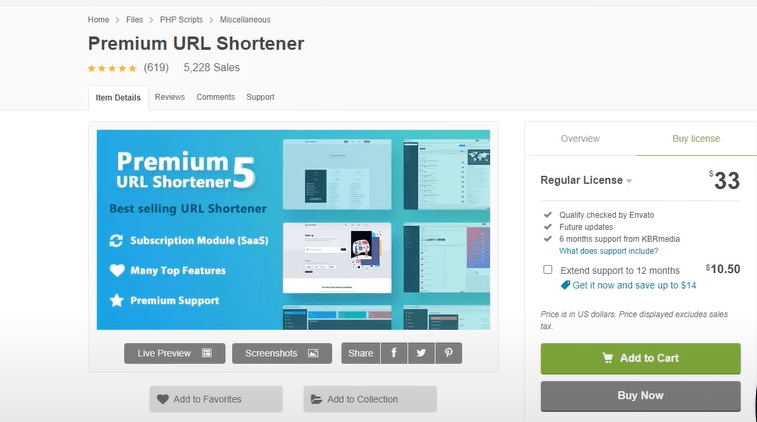
ドメイン名の取得
ドメイン名は非常に重要です。 私たちの場合のように、私たちが使用しているドメイン名はl-ink.meです。 サービスに使用するドメイン名を取得する必要があります。
ドメイン名は以下のプロバイダーから安く購入できます。
- NameCheap
- Domain.com
- GoDaddy
VPSサーバーの取得
VPSサーバーとは何ですか?
PHP Webサイト、スクリプト、またはWebアプリケーションを公開する場合は、「 Webホスティング」と呼ばれるものを実行します。これは、ファイルとデータベースをパブリックサーバーにアップロードして、インターネット経由でオンラインでアクセスできるようにすることを意味します。
サービスをホストする場所はVPSサーバーになります。 サービスの最高のパフォーマンスを活用するには、専用のVPSサーバーを入手することを強くお勧めします。
VPSはどこで入手できますか? もちろん下から。
- コンタボ
- Hostinger
- Hostgator
私たちの場合、最高のオファーを提供するContaboを使用しますが、快適に感じるプロバイダーを選択できます。
それでは、始めましょう。
注:このチュートリアルでは、Contaboを使用します
では、ContaboからVPSサーバーを取得する方法を見てみましょう。
ContaboからVPSサーバーを入手します。
1:ContaboWebサイトを開きます。
Webブラウザーを開き、ContaboVPSページに移動します。
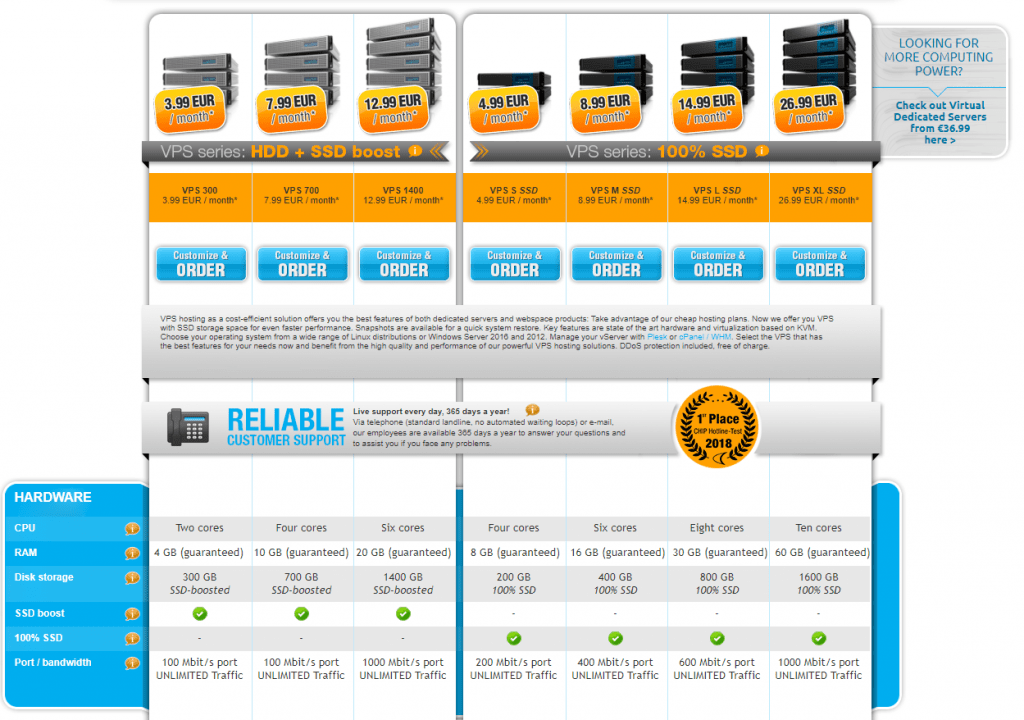
最初に複数のVPS構成が表示されます。 WordPressをインストールするための最も安価なオプションから始めることができます。それで十分です。
後でビジネスを成長させると、スケールアップして、より高いリソースでより強力なVPSを取得できます。
2:VPSオプションを設定する
次のページで、いくつかのオプションを選択する必要があります
オペレーティングシステムオプションで、Ubuntu20.04を選択します
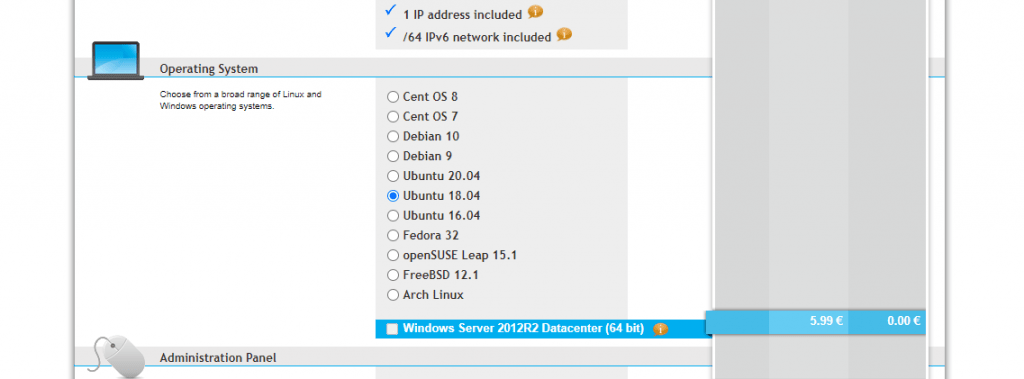
次に、管理パネルで[ランプ]を選択します
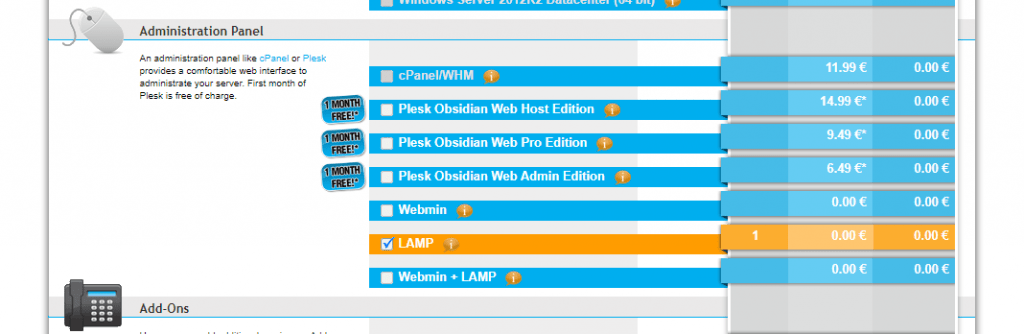
そして最後のオプション、アドオンで、「個別の逆引きDNS」をチェックします
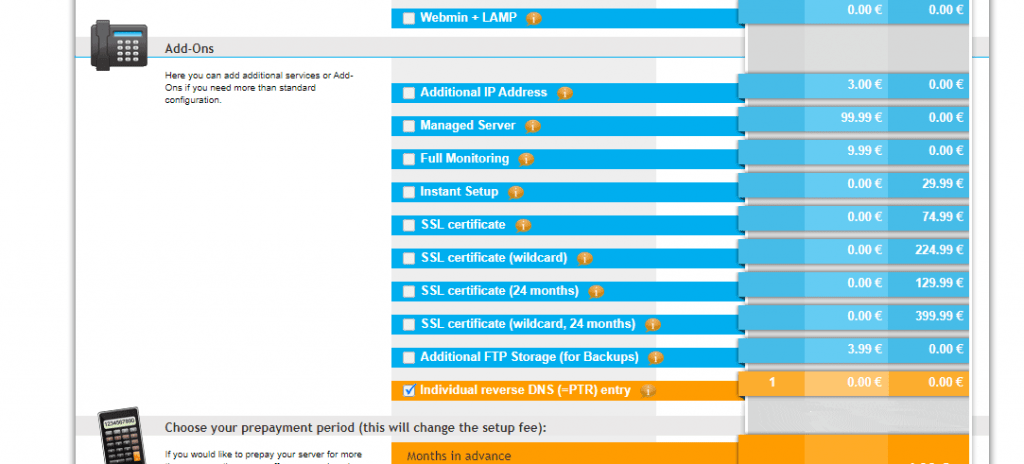
PTRレコードの入力に昇格した場合は、ドメイン名を入力してください。それだけです。
次に、請求ページに進み、注文を確認します。 他のステップは単純で自明だと思います。
24時間以内に、Contaboチームはサーバーをセットアップし、次のように詳細を電子メールに送信します。
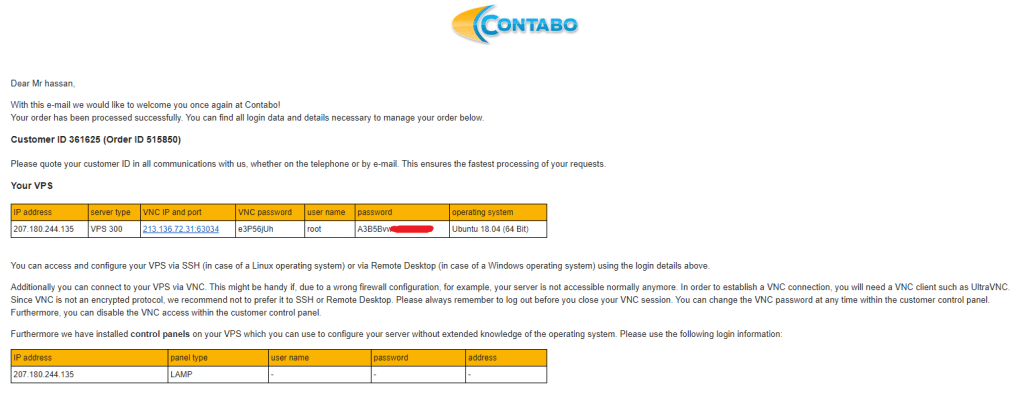
ドメイン名をVPSサーバーにマップします。
OK Friend、これでドメインとVPSサーバーができました。 しかし、それらは接続されていません!
これで、Contaboチームから電子メールで送信されたIPアドレスを介してVPSサーバーにアクセスできます。 もちろん、IPを介してWordPressのWebサイトにアクセスすることは望んでいません。 ドメイン名を使用したい。
簡単に言うと、ドメイン名をVPS IPにマッピングするので、ドメインとIPの両方を介してVPSとWordPressWebサイトにアクセスします。
DNSレコードを構成します。
ドメインプロバイダー(私の場合はGodaddy)でDNS管理ゾーンを開き、メインのAレコードを次のように編集します。
ホスト: @ポイント:サーバーIP 。
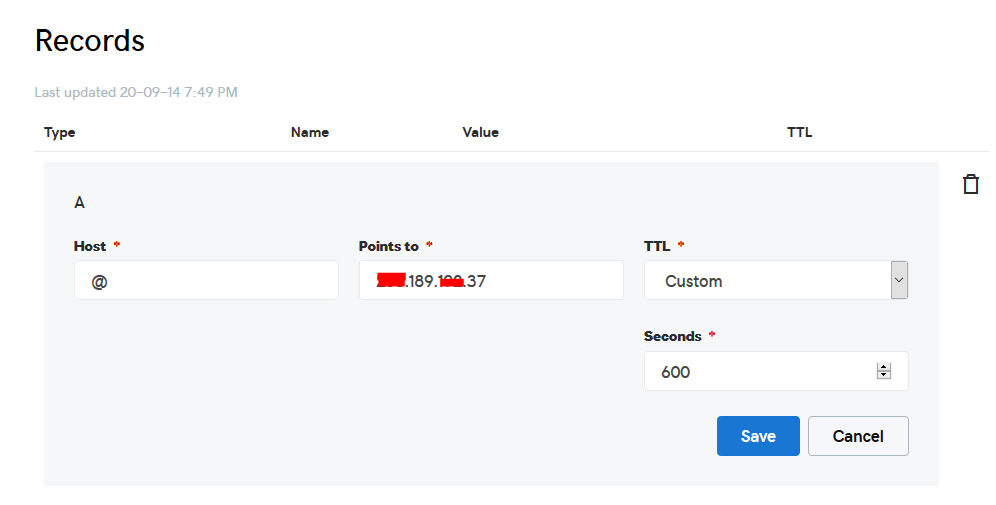
終わり? すごい! ️
スクリプトファイルをサーバーにアップロードします。
まず、codecanyonからスクリプトをダウンロードします。
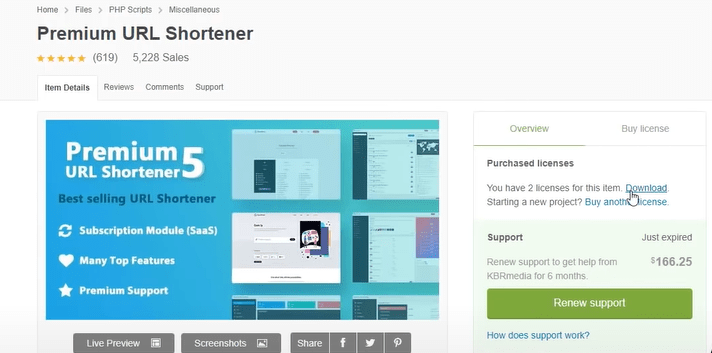
次に、サイトからダウンロードしたファイルを解凍します。 次に、内部のmain.zipをサーバーにアップロードします。
ファイルをアップロードするには、WinSCPと呼ばれるアプリケーションが必要です。
これは無料のツールであり、ここからダウンロードできます。
WinSCPを使用してVPSサーバーに接続し、サーバーへのPHPファイルを次のパスに更新します:「/ var / www/html」
ほとんどの場合、ファイルは圧縮されるため、ファイルを抽出する必要があります。
パテなどのSSHクライアントを使用してVPSサーバーに接続します。 始めましょう!
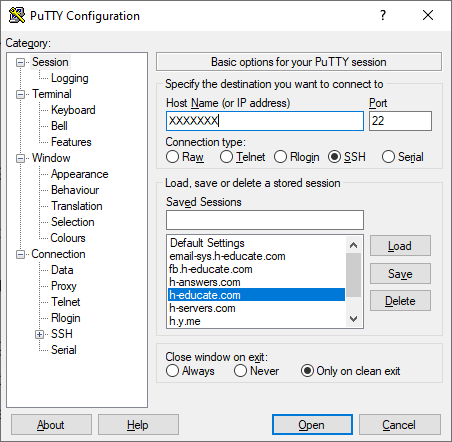
Puttyを開き、サーバーのIPまたは名前を入力して、[開く]を押します。
ログインを求められます。ユーザーとして「root」と入力し、メールで送信されたパスワードを入力してください。
注:パスワードを入力している間、セキュリティ上の理由からパテに表示されるようになりましたが、そこにあるので、入力するだけです。
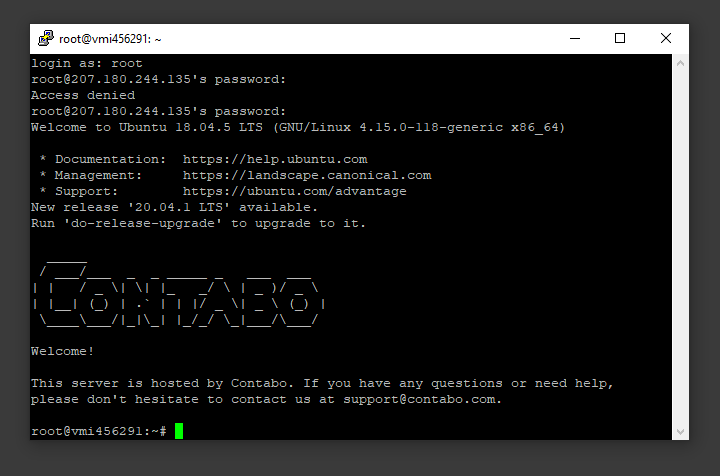
そして、あなたは入っています!
次のコマンドを使用して、解凍ユーティリティをインストールしましょう。
sudo apt-get install unzip
次のコマンドを使用して、パテ画面をクリアしてクリーンにします。
クリア
次のコマンドを使用して、ディレクトリを/ var / www/htmlに変更します。
cd / var / www / html
次のコマンドを使用して、「。zip」ファイルを解凍します。
YOURFILENAME*.zipを解凍します
*注:ファイル名は場合によって異なる場合があるため、 YOURFILENAMEをファイル名に置き換えてください。
次に、最新のフォルダコンテンツを上位ディレクトリに移動して、直接アクセスできるようにします->WinSCPを使用します
「YOURFILENAME」フォルダ内のすべてのファイルをコピーして、htmlフォルダに直接貼り付けるだけです。
アップロードされたファイル。 終わり! ️
データベースを作成する
もう一度PuttySSHクライアントに移動し、次のコマンドを使用してデータベースを作成しましょう。
素晴らしいのは、MySQLがLAMPスタックの一部としてすでにインストールされていることですが、データベースとアウトアプリケーション用のユーザーを作成する必要があります。
開始するには、次のコマンドを発行してMySQLルート(管理)アカウントにログインします。
mysql -u root -p
ルートパスワードの入力を求められます。パスワードを書き込むか貼り付けて、Enterキーを押してください。
まず、PHPアプリケーションが使用する別のデータベースを作成します。 これは好きなように呼び出すことができますが、 TestDbを使用します(任意の名前を使用できます) このガイドでは、わかりやすくするために使用しています。 次のコマンドを実行してデータベースを作成します。

CREATE DATABASE TestDb DEFAULT CHARACTER SET utf8 COLLATE utf8_unicode_ci ;
注:すべてのMySQLステートメントはセミコロン(;)で終了する必要があります
次に、新しいデータベースを操作するためだけに使用する別のMySQLユーザーアカウントを作成します。 管理とセキュリティの観点から、1つの機能を持つデータベースとアカウントを作成することをお勧めします。 このガイドでは、 DbUserという名前を使用します。 必要に応じて、これを自由に変更してください。
このアカウントを作成し、パスワードを設定して、作成したデータベースへのアクセスを許可します。 これを行うには、次のコマンドを入力します。 ここで、データベースユーザーの強力なパスワードを選択することを忘れないでください。
CREATE USER'DbUser' @'localhost' IDENTIFIED BY'enter_a_custom_password_here';
GRANT ALL ON TestDb.* TO 'DbUser'@'localhost';これで、データベースとユーザーアカウントが作成され、それぞれがPHPアプリケーション用に特別に作成されました。 MySQLの現在のインスタンスが最近行った変更を認識できるように、特権をフラッシュする必要があります。
FLUSH PRIVILEGES;次のように入力してMySQLを終了します。
EXIT;終わり! ️
プレミアムURL短縮サービスを設定する
スクリプトをサーバーにアップロードしてデータベースを作成したので、アプリケーションの構成を開始します。
任意のWebブラウザーを開き、アドレスバーにドメイン名を追加します。
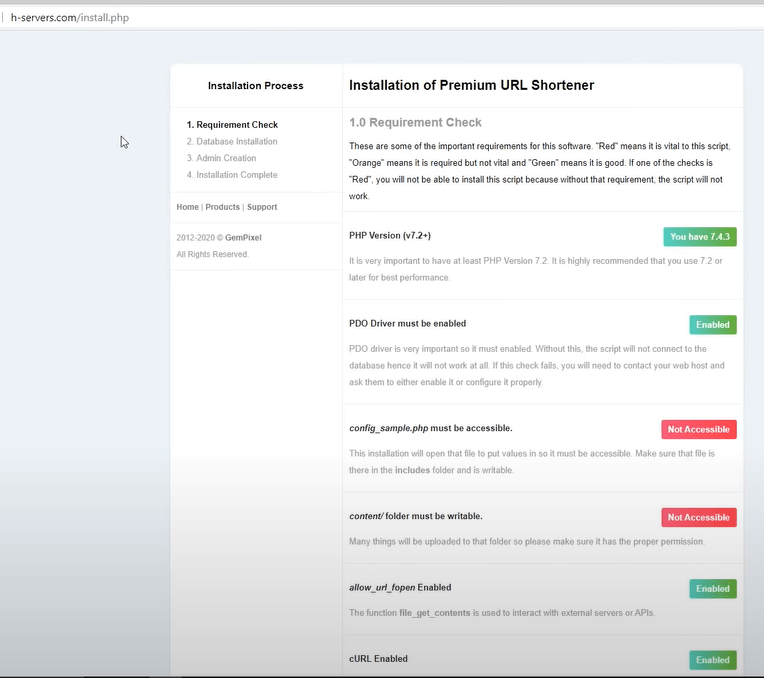
ご覧のとおり、プレミアムURL短縮サービスのインストールページが表示されます。
これにより、必要なすべての要件とまだ不足しているものが表示されます。 だから、欠けているものを修正しましょう!
私たちが目にする最初の問題は、config_sample.phpにアクセスできないことです。 必要な特権を与えましょう。
このファイルは/var/ www / html / includes /にあるので、WinSCPを開いて、必要なディレクトリに移動します。
次に、ファイルを右クリックして、以下に示すようにアクセス許可を777に設定します。
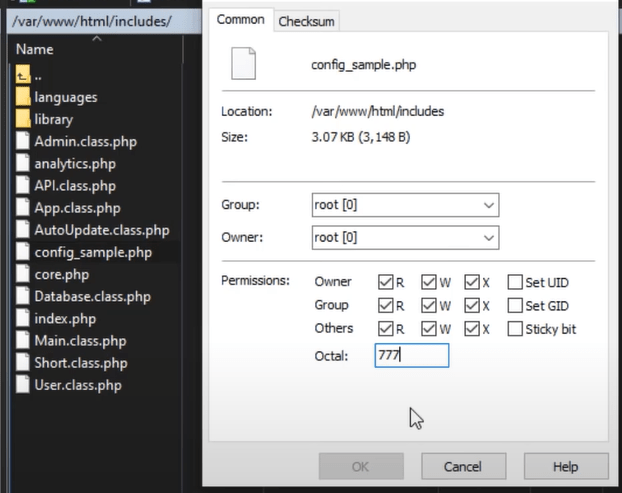
それでは、content/フォルダを修正しましょう。 同様に、/ var / www / htmlに移動し、コンテンツフォルダーを右クリックして、同じ方法で777権限を付与します。 もう1つ、下のチェックボックスをオンにします。
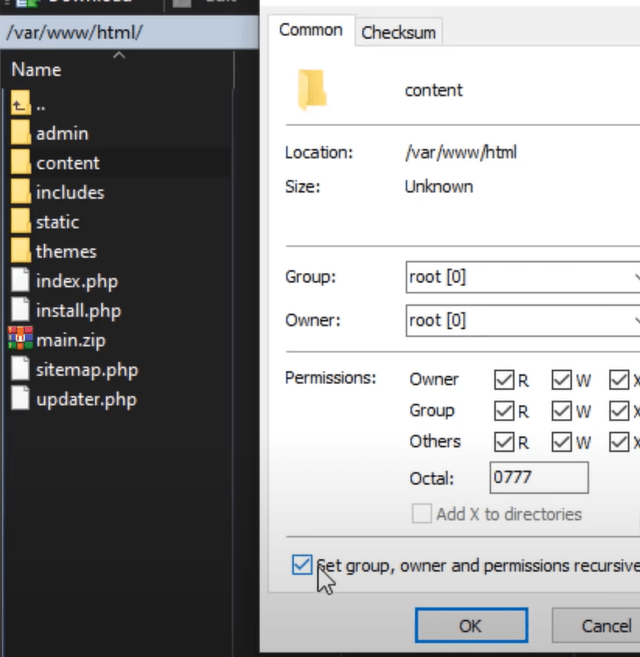
ページを更新すると、問題が解決したことがわかります。 非常に素晴らしい。
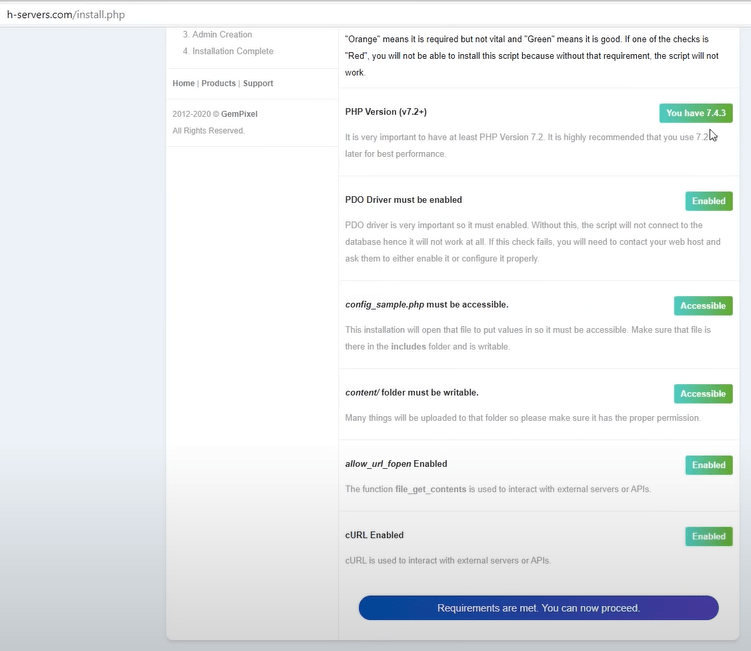
すべての要件が満たされているので、この文を押すことで続行できます。 もちろん!
データベースに接続する
データベースに接続する時が来ました。
作成したhost(localhost)dbnameとuserに必要な情報をパスワードで入力するだけです。
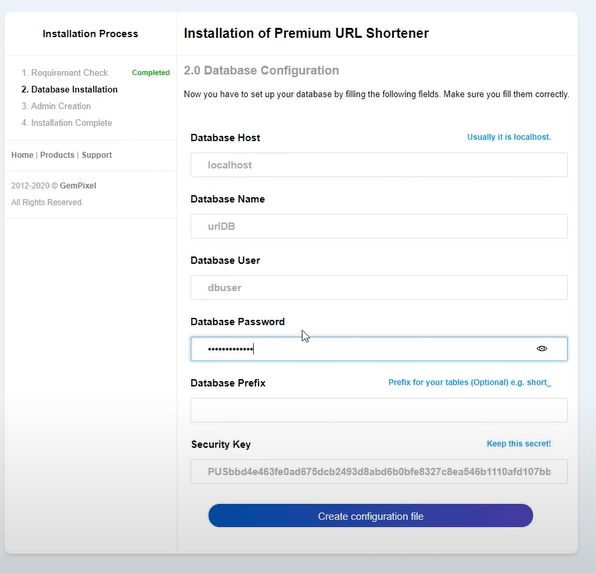
次に、構成ファイルを作成します。
大野! 以下のエラーがあります。

解決しましょう。
もう一度WinSCPに移動し、/ var / www / html / includeに移動して、config_sample.phpファイルの名前をconfig.phpに変更しましょう。
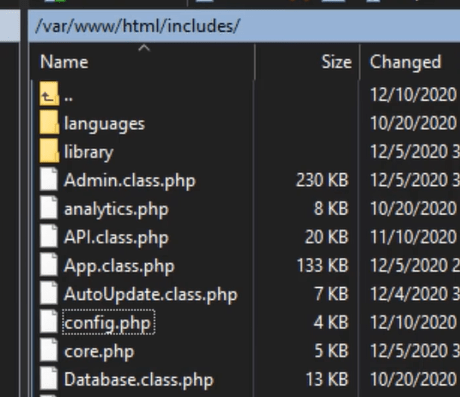
Webブラウザーに戻ると、データベースが正常にインポートされます。
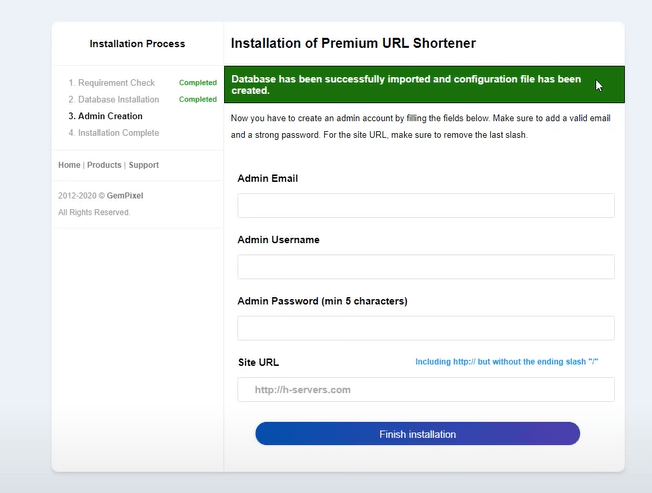
その後、管理者の詳細を入力して続行します。
次に、install.phpを削除します。
そして素晴らしい! アプリケーションがインストールされ、使用できるようになりました。
ランディングページを変更するには、別のテーマを使用できます。 私たちのサービスl-ink.meでは、テーマを使用しています。 あなたはそれをチェックアウトすることができますが、これは完全にオプションです。
最後に修正することが1つあります。 アプリケーションにログインしようとすると、エラーが発生します。
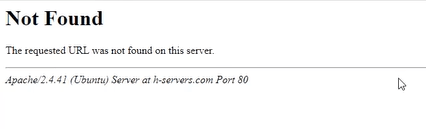
これを修正するには、以下のブロックを/etc/apache2/sites-enabled/000-default.confファイルにコピーします。
000-default.confを開き、以下の内容をコピーしてファイルに貼り付けて保存します。
<ディレクトリ/var/ www / html />
オプション+FollowSymlinks
AllowOverride All
付与されたすべてを要求する
</ディレクトリ>
下の画像でこれをどのように行ったかを見ることができます。
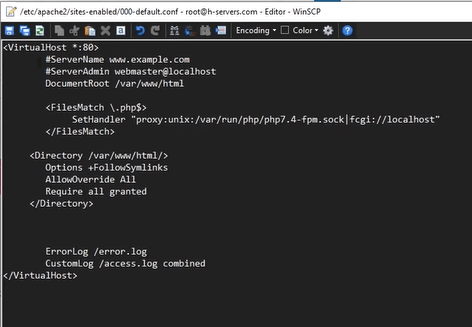
この後、パテを使用してapacheサービスを再起動するだけです。
sudo systemctl restart apache2.service
次に、Webサイトに戻り、ページを更新します。 ログインしてみてください。すごい! これですべてが正常に機能し、アプリケーションの準備が整いました。
無料のSSLでプレミアムURL短縮サービスを保護します。
SSL証明書は、サーバーとクライアント間のトラフィックを暗号化するためにWebサーバー内で使用され、アプリケーションにアクセスするユーザーに追加のセキュリティを提供します。 Let's Encryptは、信頼できる証明書を無料で取得してインストールする簡単な方法を提供します。
PuttySSHクライアントを使用してサーバーに接続します。 そして始めましょう!
ステップ1—Let'sEncryptクライアントをインストールする
Let's Encrypt証明書は、サーバーで実行されているクライアントソフトウェアを介して取得されます。 公式クライアントはCertbotと呼ばれます。
まず、Certbotをインストールするためのリポジトリを追加します。
sudo add-apt-repository ppa:certbot / certbot
受け入れるには、 ENTERを押す必要があります。
次に、パッケージリストを更新して、新しいリポジトリのパッケージ情報を取得します。
sudo apt-get update
CertbotのApacheパッケージをインストールします。
sudo apt install python-certbot-apache
これで、 Certbotを使用する準備が整いました。
ステップ2—SSL証明書を設定する
Certbotを使用してApacheのSSL証明書を生成するのは非常に簡単です。 クライアントは、パラメータとして提供されたドメインに有効な新しいSSL証明書を自動的に取得してインストールします。
次のコマンドを実行するだけです:(ドメインを変更する)
sudo certbot --apache -d YOUR_DOMAIN_NAME
紛失したキーの回復と通知用の電子メールアドレスを提供するように求められ、 httpアクセスとhttpsアクセスの両方を有効にするか、すべての要求をhttpsにリダイレクトするかを選択できます。 暗号化されていないhttpトラフィックが特に必要な場合を除いて、通常はhttpsを要求するのが最も安全です。
それでおしまい!
今すぐWebサイトをテストすると、SSLで暗号化されているはずです。
終わり! ️
概要
必要なものをすべてまとめると、次のようになります。
- ドメイン名を取得します。
- VPSサーバーを入手してください。
- サーバーIPをドメインにマップします。
- WinSCPを使用してサーバーにファイルをアップロードします。
- アプリケーション用のMySQLデータベースを作成します。
- MySQLデータベースの管理。
これらすべてを実行すると、プレミアムURL短縮サービスが稼働します。 このチュートリアルをビデオとして見たい場合は、以下で確認できます。
ご質問やアイデアがございましたら、下のコメントセクションでお待ちしております。またはh-educate.com/forumsにアクセスしてください。
